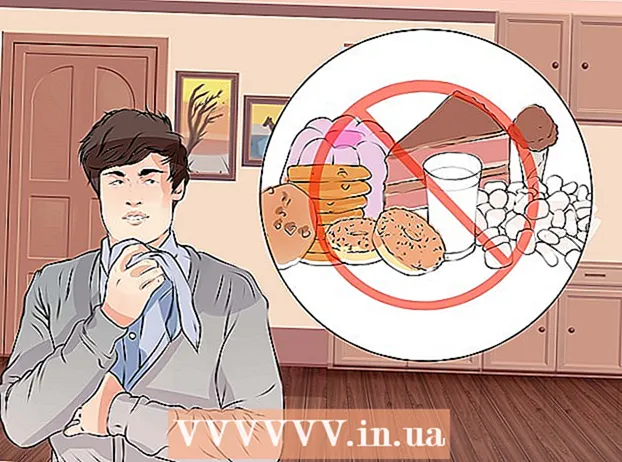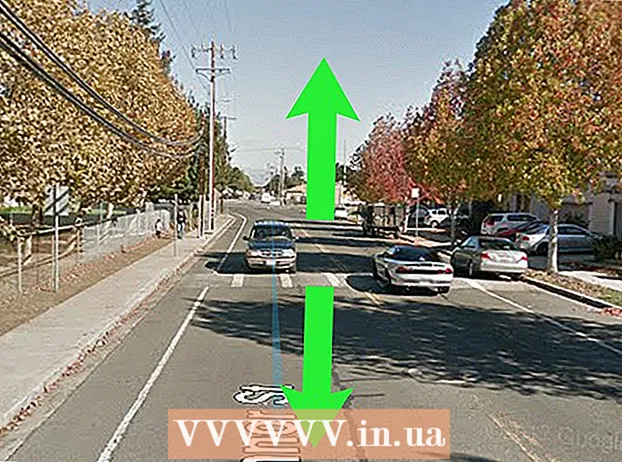Auteur:
Janice Evans
Denlaod Vun Der Kreatioun:
3 Juli 2021
Update Datum:
1 Juli 2024
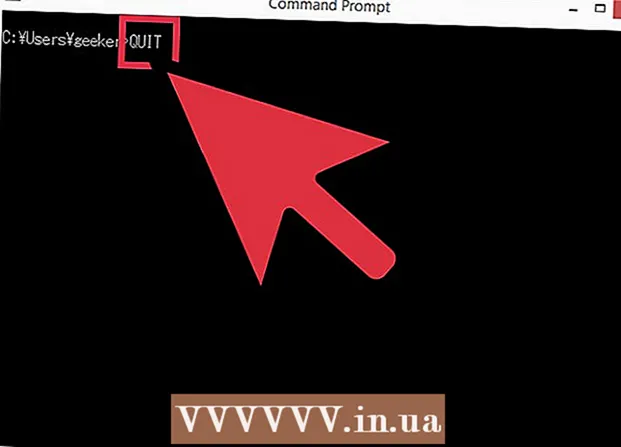
Inhalt
- Schrëtt
- Deel 1 vun 2: Connecting to a Mail Server Using Telnet
- Deel 2 vun 2: E Message schécken
- Tipps
- Warnungen
- Wat brauchs du
E -Mail Clienten wéi Thunderbird an Outlook maachen de Prozess fir E -Mailen ze schécken vill méi einfach. Op alle Fall, bis Äre Bréif am Netz verluer geet. Wëllt Dir wësse wat geschitt wann Dir op Submit klickt? Benotzt dann Telnet, e klengt Utility dat an de System integréiert ass an Testufroe vun Ärem Mail Service Server schéckt. An dësem Fall fannt Dir iwwer e Feeler eraus deen Ären E -Mail Client net bericht huet.
Schrëtt
Deel 1 vun 2: Connecting to a Mail Server Using Telnet
 1 Telnet aktivéieren. Wann Dir Mac OS oder Windows XP benotzt, ass Telnet prett fir ze goen. Wann Dir Windows Vista, 2008 Server, 7, 8.1 oder 10 benotzt, musst Dir Telnet aktivéieren.
1 Telnet aktivéieren. Wann Dir Mac OS oder Windows XP benotzt, ass Telnet prett fir ze goen. Wann Dir Windows Vista, 2008 Server, 7, 8.1 oder 10 benotzt, musst Dir Telnet aktivéieren. - A Windows Vista, 2008 Server, 7, an 8.1, klickt op Start - Kontrollpanel - Programmer - Maacht Windows Funktiounen un oder aus. Eng Lëscht vu Windows Komponenten gëtt op. Scroll down the list and check the box next to "Telnet Client". Klickt OK.
- In Windows 10, klickt mat riets-klickt op "Start" a wielt "Programmer a Funktiounen." Am lénksen Menü klickt op Schalt Windows Features op oder aus. An der Lëscht déi opmaacht, markéiert d'Këscht nieft dem "Telnet Client". Klickt OK.
 2 Maacht eng Terminalfenster op. Dëst gëtt anescht gemaach op Windows a Mac OS.
2 Maacht eng Terminalfenster op. Dëst gëtt anescht gemaach op Windows a Mac OS. - An enger Versioun vu Windows, klickt ⊞ Gewannen+R, tippt cmd an dréckt dann ↵ Gitt an.
- Op Mac OS, am Finder, klickt op Uwendungen - Utilities. Duebelklickt op d'Ikon "Terminal". Dir kënnt och en Terminal opmaachen andeems Dir en Terminal erakënnt a klickt op Launchpad.
 3 Erstellt eng Telnet Verbindung. Gitt Telnet mail.server.com 25 an, wou mail.server.com den Numm vum Simple Mail Transfer Protocol (SMTP) vun Ärem Mail Service ass (zum Beispill smtp-server.austin.rr.com), a 25 ass den Portnummer benotzt vum SMTP Service.
3 Erstellt eng Telnet Verbindung. Gitt Telnet mail.server.com 25 an, wou mail.server.com den Numm vum Simple Mail Transfer Protocol (SMTP) vun Ärem Mail Service ass (zum Beispill smtp-server.austin.rr.com), a 25 ass den Portnummer benotzt vum SMTP Service. - Den Écran weist eppes ähnlech wéi "220 mail.server.com".
- Déi meescht Mail Server benotzen Port 25, awer a ville Fäll gëtt de Port 465 (séchere Port) oder 587 (fir Microsoft Outlook) benotzt. Fir d'Portnummer erauszefannen, kontaktéiert Äre Systemadministrator oder kontrolléiert Är Kontinformatioun.
- Wann Dir eng Fehlermeldung kritt, zum Beispill, datt et net méiglech war mam Hafen 25 ze verbannen, an Dir sidd sécher datt 25 déi richteg Portnummer ass, da funktionnéiert de Mail Server.
Deel 2 vun 2: E Message schécken
 1 Soen Hallo dem Server. D'Method, déi hei beschriwwe gëtt, funktionnéiert op all Betribssystem. Gitt HELO yourdomain.com an, wou yourdomain.com den Numm vun der Domain ass vun där Dir E -Mail schéckt. Notéiert datt et nëmmen eng l am Helo Kommando ass. Klickt op ↵ Gitt an.
1 Soen Hallo dem Server. D'Method, déi hei beschriwwe gëtt, funktionnéiert op all Betribssystem. Gitt HELO yourdomain.com an, wou yourdomain.com den Numm vun der Domain ass vun där Dir E -Mail schéckt. Notéiert datt et nëmmen eng l am Helo Kommando ass. Klickt op ↵ Gitt an. - Den Écran weist "250 mail.server.com Hallo yourdomain.com frou Iech ze treffen." (250 mail.server.com Hallo, yourdomain.com empfänkt Iech).
- Wann Dir e Feeler kritt oder kee Message gitt, gitt EHLO anstatt dem HELO Kommando an. E puer Serveren erkennen dëse Kommando.
 2 Gitt d'E -Mailadress vum Sender of. Gitt E -Mail vun: [email protected], wou ersetzt [email protected] mat Ärer E -Mail Adress. Gitt sécher datt Dir e Raum gitt no Mail vun :. Klickt op ↵ Gitt an.
2 Gitt d'E -Mailadress vum Sender of. Gitt E -Mail vun: [email protected], wou ersetzt [email protected] mat Ärer E -Mail Adress. Gitt sécher datt Dir e Raum gitt no Mail vun :. Klickt op ↵ Gitt an. - Den Écran weist "250 Sender OK".
- Wann Dir e Feeler kritt, gitt sécher datt den Domain Numm vun Ärer E -Mail Adress d'selwecht ass wéi den Domain Numm vum Server. Äre Mail Service Server erlaabt Iech net e Message ze schécken wann Dir Är E -Mail Adress op engem anere Mail Service gitt, sou wéi yahoo.com.
 3 Gitt d'E -Mail Adress vum Empfänger an. Gitt rcpt op: [email protected] wou ersetzt [email protected] mat der E -Mail Adress vum Empfänger. Klickt op ↵ Gitt an.
3 Gitt d'E -Mail Adress vum Empfänger an. Gitt rcpt op: [email protected] wou ersetzt [email protected] mat der E -Mail Adress vum Empfänger. Klickt op ↵ Gitt an. - De Message "250 OK - MAIL FROM [email protected]" gëtt um Écran ugewisen.
- Wann Dir eng Fehlermeldung kritt, kann d'E -Mailadress vum Empfänger blockéiert sinn.
 4 Gitt Äre Message Text an. Verschidde Kommandoen sinn noutwendeg fir d'Botschaft ze formatéieren an ze schécken.
4 Gitt Äre Message Text an. Verschidde Kommandoen sinn noutwendeg fir d'Botschaft ze formatéieren an ze schécken. - Gitt Daten a klickt ↵ Gitt an.
- Op der nächster Zeil gitt Thema: Test an duebelklickt ↵ Gitt an... Ersetzen "Test" mam Thema vum Message.
- Gitt Äre Message Text an. Da Press ↵ Gitt an.
- Dréckt eemol .fir de Message ofzeschléissen, dréckt dann ↵ Gitt an... De System wäert Iech matdeelen datt Äre Message an d'Sendungsschlaang bäigefüügt gouf.
- Wann Dir eng Fehlermeldung kritt, schreift se op a kontaktéiert Äre Postdéngschtvertrieder.
 5 Gitt op fir Telnet zou ze maachen. Klickt op ↵ Gitt an.
5 Gitt op fir Telnet zou ze maachen. Klickt op ↵ Gitt an.
Tipps
- D'Telnet Kommandoen beschriwwen Aarbecht op all System, abegraff Linux.
- E puer E -Mail Cliente setzen E -Maile op dës Manéier an e Spam -Dossier geschéckt. Wann Dir dës Method benotzt fir Äre Kont ze testen, préift de Spam Ordner an der Mailbox vum Empfänger.
- E puer E -Mail Servicer (wéi Hotmail) erlaben d'Benotzer net E -Mailen iwwer Telnet ze schécken.
- Dir kënnt och Är Mail iwwer Telnet iwwerpréiwen.
Warnungen
- Wann Dir déi beschriwwe Method benotzt fir illegal Messagen ze schécken, wäert Dir ganz einfach identifizéiert ginn. System Administrateuren iwwerwaachen erausginn Messagen vun hire jeeweilege Mail Serveren.
Wat brauchs du
- Telnet Client
- Mail Server Adress déi fäeg ass Bréiwer weiderginn
- Aktiv E -Mail Adress